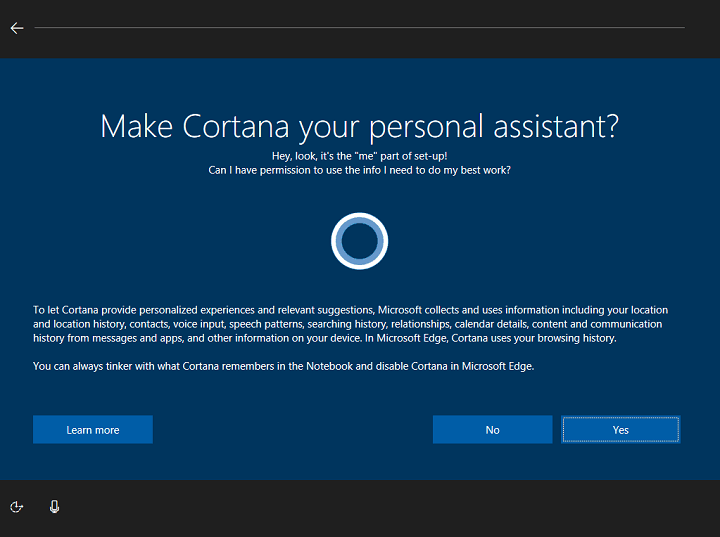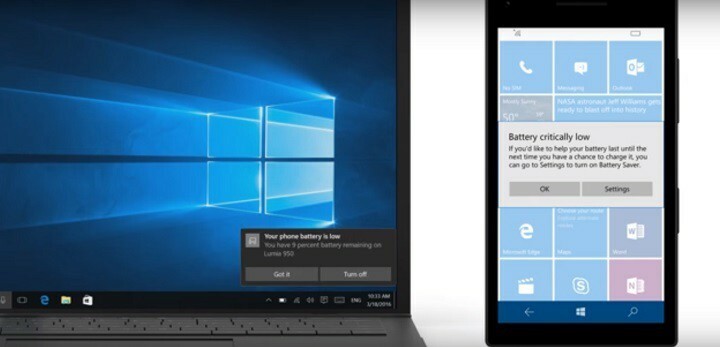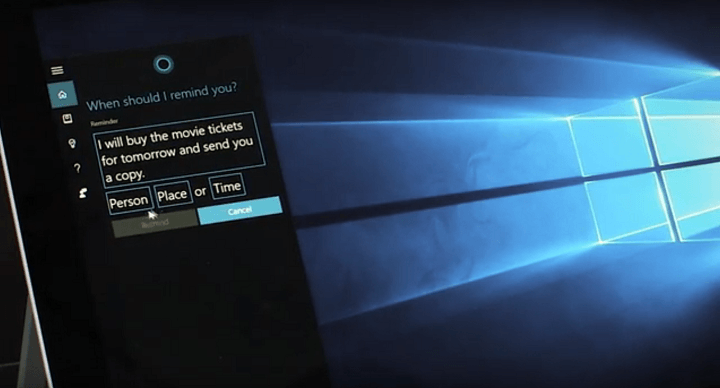Ovaj softver će popraviti uobičajene računalne pogreške, zaštititi vas od gubitka datoteka, zlonamjernog softvera, kvara hardvera i optimizirati vaše računalo za maksimalne performanse. Riješite probleme s računalom i uklonite viruse sada u 3 jednostavna koraka:
- Preuzmite alat za popravak računala Restoro koji dolazi s patentiranim tehnologijama (patent dostupan ovdje).
- Klik Započni skeniranje kako biste pronašli probleme sa sustavom Windows koji mogu uzrokovati probleme s računalom.
- Klik Popravi sve za rješavanje problema koji utječu na sigurnost i performanse vašeg računala
- Restoro je preuzeo 0 čitatelji ovog mjeseca.
Pa, ne mijenjaju li se metode unosa danas ili što? Prije deset godina većina korisnika smatrala bi da su miš i tipkovnica vrhunske performanse ulaznih uređaja, no čini se da je sljedeći očit korak naprijed prepoznavanje glasa.
Sve je u vezi s pametni digitalni asistenti i tu je upotrebljivost na raznim uređajima, poput pametnih telefona, automobila i, naravno, Windows PC-a.
Prateći trendove u nastajanju, odlučili smo vam pružiti nekoliko načina da to učinite upravljajte svojim računalom sa sustavom Windows 10 jednostavnim glasovnim naredbama.
Ovdje nije potreban pokazivački uređaj, samo mikrofon i nekoliko podešavanja. Dakle, ako ste odlučni prošetati korisničkim sučeljem i izvršavati razne zadatke samo glasom, provjerite objašnjenje u nastavku.
Evo kako postaviti glasovnu kontrolu u sustavu Windows 10
- Dobro staro prepoznavanje govora
- Microsoft Smart Assistant poznat i kao Cortana
- Zbirka programa trećih strana
1. Dobro staro prepoznavanje govora
Prepoznavanje govora nije ekskluzivni sustav Windows 10 i potječe još iz sustava Windows 7. Ipak, ova je zgodna značajka više nego dobrodošla na najnovijoj verziji sustava Windows jer Cortana se ponaša loše. Izvorno je predstavljen kao značajka jednostavnog pristupa kako bi se poboljšala ukupna upotrebljivost za korisnike s fizičkim problemima.
Međutim, s vremenom je svoje mjesto pronašlo u masovnoj upotrebi zahvaljujući eksperimentalnom i teded futurističkom pristupu. Znate, kao što to sada rade pametni pomoćnici.
Ova se značajka često zanemaruje i odlučili smo ispraviti nepravdu i na ovaj popis uvrstiti prepoznavanje govora. Ako niste sigurni kako konfigurirati prepoznavanje govora i koristiti ga kasnije, slijedite korake navedene u nastavku:
- U traku za pretraživanje sustava Windows upišite Kontrolirati i otvoren Upravljačka ploča.
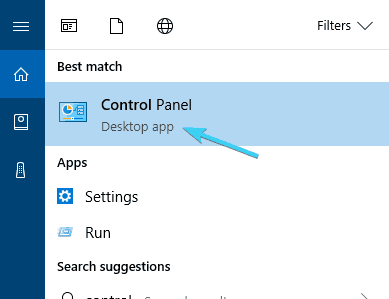
- Odaberi Velike ikone od Pogled.
- Pomaknite se prema dolje i otvorite Prepoznavanje govora.
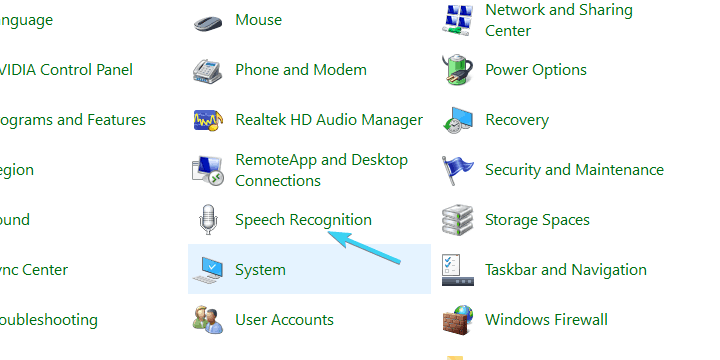
- Klikni na "Započnite prepoznavanje govora”Za pokretanje postupka postavljanja.
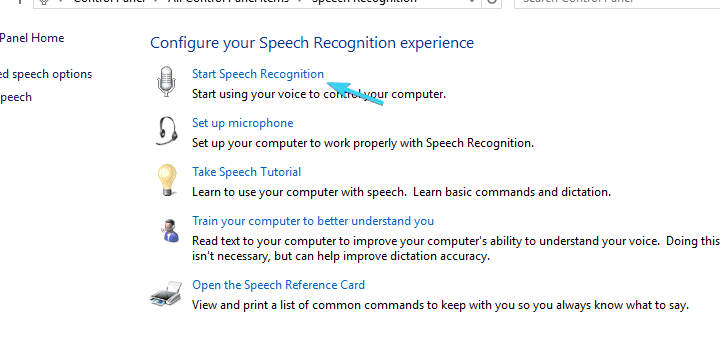
- Klik Sljedeći.
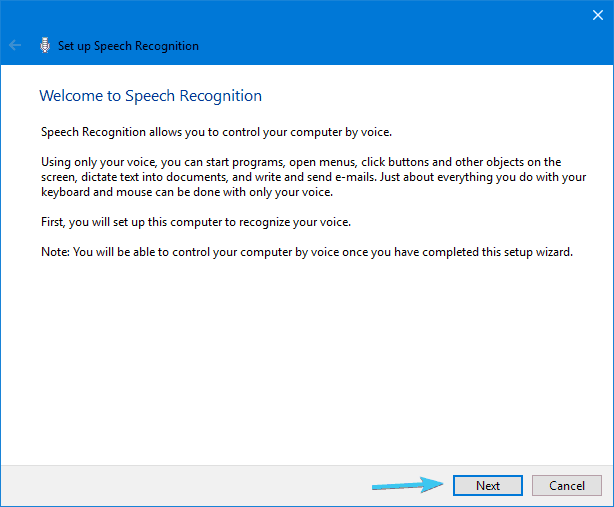
- Odaberite svoj Postavljanje mikrofona i kliknite Sljedeći i onda Sljedeći opet.
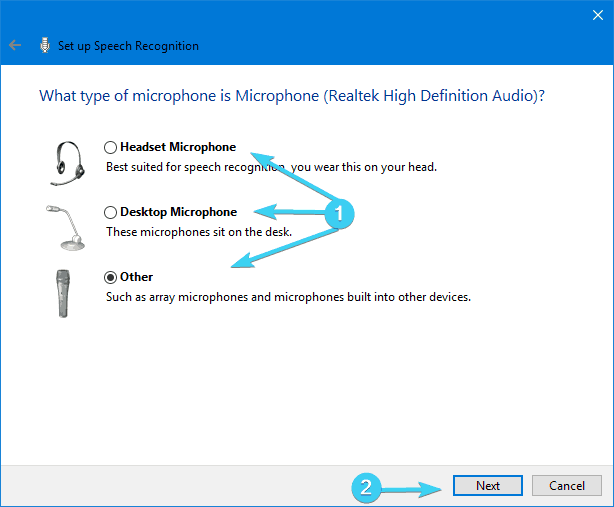
- Pročitajte prikazanu rečenicu kako biste potvrdili da je mikrofon pokrenut i kliknite Dalje.
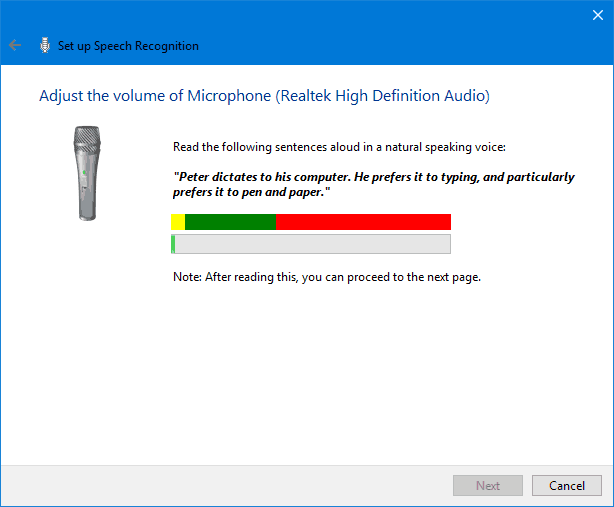
- Sljedeći zaslon nudi vam mogućnost poboljšanja točnosti prepoznavanja omogućavanjem Pregled dokumenata. Savjetujemo vam da to omogućite.
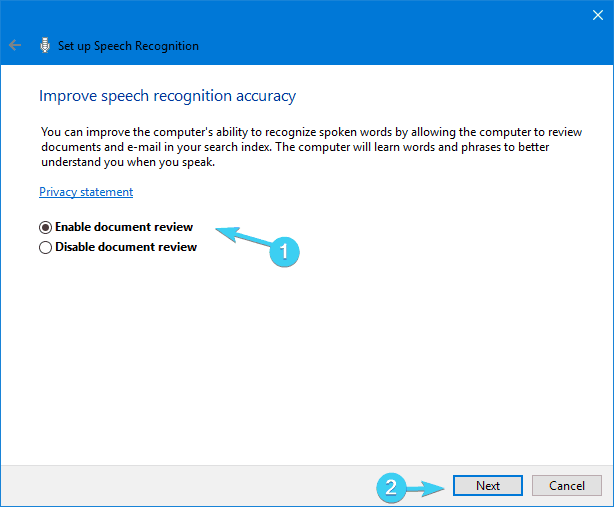
- Na sljedećem zaslonu možete odabrati jedan od dva načina aktivacije:
- Ručni mod - Prepoznavanje govora prestaje kad kažete ”Prestani slušati”.
- Način glasovne aktivacije - Prepoznavanje govora je na čekanju i započinje onog trenutka kad kažete ”Počnite slušati”.
- Kad odlučite koji vam način više odgovara, kliknite Sljedeći.
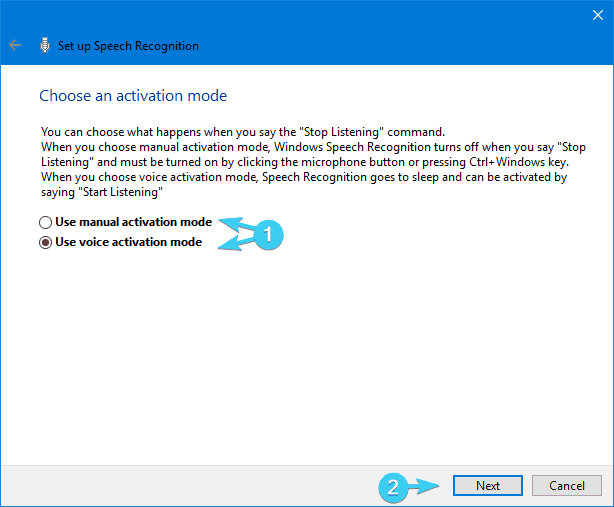
- Sada možete ispisati ili samo uvid u sve dostupne naredbe na referentnom zaslonu Govor. U osnovi vodi do ovu web stranicu.
- Provjeri "Pokreni prepoznavanje govora pri pokretanju”I kliknite Sljedeći.
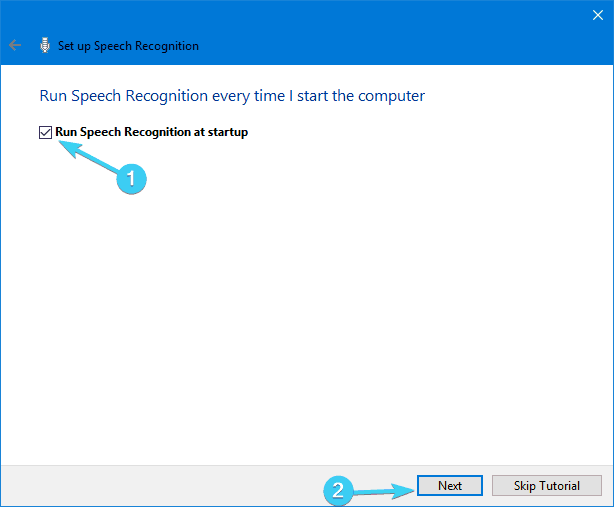
- Sada pokrenite tutorial i to bi trebalo učiniti. Nakon toga trebali biste moći upotrebljavati prepoznavanje govora bez problema.
Kao popratnu napomenu, zbog smetnji između Cortane i prepoznavanja govora, savjetujemo vam da koristite jedno ili drugo. U nastavku smo objasnili kako konfigurirati Cortanu, tako da možete isprobati obje i odabrati onu koja vam više odgovara.
2. Microsoftov asistent poznat i kao Cortana
Kako bismo ispunili očekivanja i pokazali se konkurentnim poput Applea, Googlea ili Amazon, Microsoft je predstavio svog izvornog pametnog asistenta, Cortana.
Pokrenite skeniranje sustava kako biste otkrili potencijalne pogreške

Preuzmite Restoro
Alat za popravak računala

Klik Započni skeniranje pronaći probleme sa sustavom Windows.

Klik Popravi sve za rješavanje problema s patentiranim tehnologijama.
Pokrenite skeniranje računala pomoću alata za popravak za obnavljanje kako biste pronašli pogreške koje uzrokuju sigurnosne probleme i usporavanja. Nakon završetka skeniranja, postupak popravka zamijenit će oštećene datoteke svježim Windows datotekama i komponentama.
U ranim fazama Cortana je bila smatrana jednim od najboljih umjetnih pomoćnika vani, ali taj je status pao nakon što je Microsoft Mobile izgubio posljednju bitku s Androidom i iOS-om. Bez obzira na to, sa sustavom Windows 10, a mi ovdje mislimo na verziju računala, Cortana je nekako postala bolja i to je održiva opcija u današnje vrijeme.
Uz Windows 10 kao uslugu, možemo očekivati da će se Cortana s vremenom poboljšati. A ako vaš Windows 10 PC želite pokretati samo s glasovnim naredbama, mogao bi vam dobro doći.
- PROČITAJTE I: Cortana će vam omogućiti da instalirate Windows 10 koristeći samo glasovne naredbe
Evo kako omogućiti i konfigurirati Cortanu za buduću upotrebu u sustavu Windows 10:
- Klikni na Izbornik Start i otvoren Sve aplikacije.
- Tražiti Cortana i otvori ga.
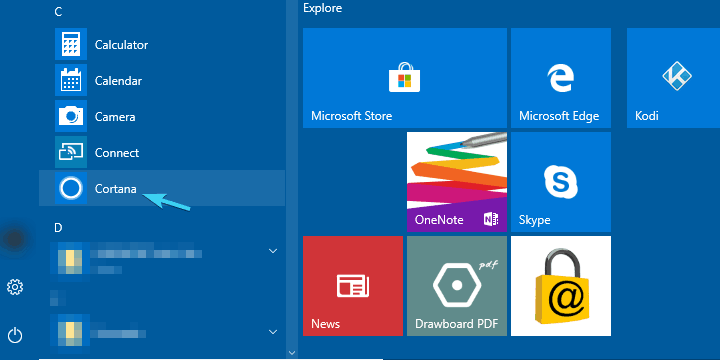
- Uključi / isključi "Koristite CortanuOpcija.
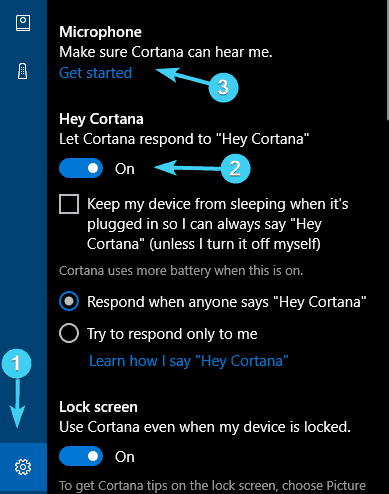
- Kliknite ”Da" ili "Ne hvala”, Ovisno želite li dopustiti Cortani da prati vaše podatke kako bi se poboljšala (bolje vas upoznati) ili ne. Tvoj izbor.
- Sada kada smo omogućili Cortanu, pritisnite Windows + S i kliknite na gumb za postavke poput zupčanika smješten na lijevoj strani.
- Uključi "Hej Cortana”I konfigurirajte svoj mikrofon. Možete pustiti Cortanu da reagira kad bilo tko kaže "Hej, Cortana" ili je prisilite da reagira samo na vaš glas.
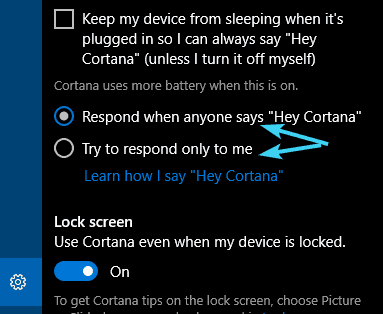
- Izađite iz postavki i naredite nešto svom novokonfiguriranom digitalnom asistentu.
Možete pronaći popis dostupnih naredbi i zadataka u kojima Cortana može obavljati ovaj članak.
3. Zbirka programa trećih strana
Osim ugrađenog prepoznavanja govora i Cortane, neki bi se korisnici mogli obratiti alternativi treće strane. Budući da je ovo kategorija softvera u stanju stalnog rasta, na tržištu postoje različita rješenja za prepoznavanje govora kompatibilna sa sustavom Windows 10. Pitanje je samo koje su vaše potrebe i želje.
Neki od njih, poput Zmaj Prirodno Govoreći, specijalizirali ste se za brze diktate i općenito pretvaranje teksta u tekst. Drugi, poput Voice Attack-a, postoje za glasovno kontrolirano multitasking i kontrole u igri (da, možete ponovno napuniti oružje u CoD-u glasovnom naredbom). A tu je i VoxCommando koji se uglavnom koristi u multimedijskim programima poput Kodija ili iTunesa, ali može se koristiti i za automatizirane kućne uređaje.
Dakle, ako prepoznavanje govora ili Cortana nisu zadovoljili vaše postavke, možete ih isprobati. Evo jednog sjajnog članka o top 5 programa za prepoznavanje govora treće strane, pa ga svakako provjerite.
Ovime to možemo završiti. Ne zaboravite podijeliti svoje iskustvo s prepoznavanjem govora općenito ili razgovarati o pojedinačnim programima koje ste isprobali, kako ugrađenim, tako i nezavisnim. To možete učiniti u odjeljku za komentare u nastavku.
POVEZANE PRIČE KOJE TREBA PROVJERITI:
- Microsoftov alat za prepoznavanje govora besprijekoran je na Windows 10 događaju
- Microsoft očekuje da će zvučnik Invoke povećati popularnost Cortane
- 5 alternativnih mogućnosti softvera za virtualne pomoćnike Cortani sa sustavom Windows 10
 I dalje imate problema?Popravite ih pomoću ovog alata:
I dalje imate problema?Popravite ih pomoću ovog alata:
- Preuzmite ovaj alat za popravak računala ocijenjeno odličnim na TrustPilot.com (preuzimanje započinje na ovoj stranici).
- Klik Započni skeniranje kako biste pronašli probleme sa sustavom Windows koji mogu uzrokovati probleme s računalom.
- Klik Popravi sve za rješavanje problema s patentiranim tehnologijama (Ekskluzivni popust za naše čitatelje).
Restoro je preuzeo 0 čitatelji ovog mjeseca.